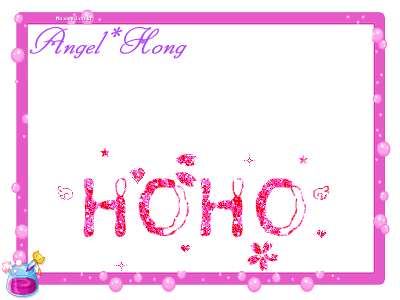萬盛學電腦網 >> 圖文處理 >> Coreldraw教程 >> CDR軟件問題的部分解決方法
CDR軟件問題的部分解決方法
每個軟件都有它的不足之處,CorelDRAW也不例外:)為方便經常使用CD的朋友對CD的通性有個徹底的了解,我整理了這篇文章。(BY 飛樂無限)
第一部分:CD常見弊病解決方案
【一】最大的诟病就是不穩定,假存盤、突然退出、以及界面變得“搖搖晃晃”然後界面字體變大,再死掉,等等。
解決方法就是:
①加大內存;搞設計的,沒512M內存是不可想像的。
②刪掉不常用的字體,(常用字體可以先放在一個文件夾,安裝時,把“將字體復制到字體文件夾中”前的勾勾去掉,然後再確定,這樣字體文件夾只是 一些快捷方式。然後臨時需要什麼字體就再另行安裝,這時將“將字體……”勾勾打住,裝進去,可以很方便的將常用的和新裝的字體區別開來,不用的時候將其刪 掉)
③改用2000/XP(在XP中不要用文鼎CS系列字庫。)
④出現問題後一定要卸載重啟、重裝。如果硬盤中有CD9的安裝文件,喝杯茶的時間就可裝好。
【二】文字排版問題。很多人抱怨CD9中文字對不齊、文本框不好用、文本框不能轉曲線。其實只要大家養成一個好的習慣就可以解決了:
①能用美工文字的,就不要用文本框。因為文本框轉曲線好麻煩:要先畫一個覆蓋文本框的矩形,然後ALT+F3調出濾鏡,選透明度,選取黑色、填100%,勾選“凍結”(最重要的步驟),應用,然後解除群組,去掉不要的東西。
②打數字或英文時,在前、後輸一個空格。
③文字打完,按ctrl+T,將文字字符間矩由默認的20改為0,行矩調為120%或150%、200%。這樣文字就不會顯得很散。
④最後調段落對齊,CD經常會有兩行間半個字符對不齊的情況,這時可以選取幾個文字按“ctrl+shift+>"或"ctrl+[髒話,已過濾]+<"組合鍵就可以很方便的調節。
【三】打印問題。解決方法也是很簡單,就是所有圖片、效果、陰影一起轉成CMYK位圖。打印的話,200DPI就夠了,又快又好。(文字不要轉,否則看不清)。詳細的見在我回楊子的CD打印問題的貼子。
【四】印前問題。如果要發菲林,在拼版、出血、作規線後:
①所有文字轉曲線。
②所有非CMYK的色彩模型改為CMYK。(cd9查找替換功能強大,可很方便的處理這類文題。)
③所有旋轉位圖轉一遍位圖。
④所有效果,尤其立體化、陰影、圖像精確剪裁要分離或轉位圖。
⑤所有RGB圖轉CMYK。
⑥CD自帶的漸變填色是RGB,也要注意。
總之,在拷盤給發排公司之前,一定要看看“文件”菜單下的“文件信息”。千萬不能有RGB和效果。
【五】兼容性問題。其實只要存成cd8的格式就可以了。9、10、11都可打開。如果想FH也認得,就存成6好了,存的時候將壓縮勾掉。
不同觀點:輸出前CD9制作的最好還是保存為cd9格式,因為cd8輸出陷阱比cd9多。
很多輸出陷阱可以在cd9預覽中看出來,而cd8卻不能。r0g0b0 cd9 當k100 而cd8 當四色,在輸出公司看到很多cd8制作的條碼出成四色。cd9 裡用cd9 默認的pantone 色盤,在 cd8裡由於不兼容,轉成了cmyk.。cd9 保存為cd8格式會導致頁面大小丟失。保存為cd8格式,輸出公司以為你時cd8制作的,就會用cd8輸出了 。
第二部分:CorelDraw的19個技巧(by unknown)
【一】保證平滑的漸變:
當你在CorelDraw8中創造漸變時,獲得平滑的中間形狀的最好方法是以漸變控制物件作為開始,此漸變控制物件使用相同節點數量,並且是在 相同的繪圖順序(順時針或者逆時針方向)下建立的。這樣做的話,需要通過修改第一個物件的拷貝來建立你的第二個物件。在第一個物件被選擇後,在數字鍵盤上 按+鍵來復制它。把復制件放在一邊,選擇Shape工具,並且開始重新安排節點。如果你需要在這兒或那兒添加額外的節點來制造第二個物件(在 CorelDraw 8中,你能在曲線上雙擊以添加節點),請同時在第一物件中添加相對應的節點。如果你的形狀有許多節點,你可以放置一個臨時性如圓圈一樣的標識器在第一物件 中鄰近節點的地方,也放置另一個標識器在第二物件中鄰近對應的節點的地方。
【二】拷貝色彩和屬性的捷徑:
在CorelDraw8中給其群組中的單個個體著色的最快的方法是把屏幕調色板上的顏色直接拖拉到物件上。同樣地,拷貝屬性到群組中的單個個體 的捷徑是在你拖拉物件時按住鼠標右鈕,而此物件的屬性正是你想要拷到目標物件去的。當你釋放按鈕時,會顯示彈出菜單,你此時可選擇你想要拷貝的屬性。
【三】制作一致顏色的調色板:
如果你已制作了一個插圖,你想要再制作第二個,其顏色要與第一個匹配,你可以利用CorelDraw 8中Tool菜單下的New Palette From Document或New Palette From Selection命令來抓取,命名並且存儲調色板。然後利用Palette編輯器(可在Tool菜單中找到)按你喜歡的秩序分類整理顏色。最後,在另一 個文件中顯示新的調色板,選擇View,Color Palette,Load Palette,並且選擇你已命名的的調色板。
【四】拭去錯誤線條:
如果您使用CorelDRAW中的手繪鉛筆工具,不小心把線條畫歪了或畫錯了,您不必急著將線條刪除,只要立刻按下Shift鍵,然後反向擦去即可。
【五】移動尺規:
在CorelDRAW中事實上是可以讓您自由移動尺規的位置,只要在尺規上按住Shift鍵以滑鼠拖移,就可以將尺規移動。如果您想將尺規放回原位,則只要在尺規上按住Shift鍵迅速按滑鼠鍵兩下,就會立即歸位。
【六】加速列印輸出速度:
如果您使用繪圖軟體制作稿件,在列印輸出之前最好先檢查一下頁面,在非列印區的頁面上是否存放了很多暫存的物件,把它們刪除掉吧!因為這些物件在列印輸出時,依舊會被計算處理,雖然並沒有實際被列印出來。
【七】利用CorelDRAW制作動畫GIF檔:
事實上利用CorelDRAW也可以用來制作動畫GIF檔,您可以將CorelDRAW中的圖層當成動畫中一個個的影格,然後逐一輸出成Gif 檔案(其他圖層上的影像必須先關閉)。再利用Photo-Paint的Movie功能,先執行「Creatfrom Document」將第一張Gif檔制成Movie,再陸陸續續將轉好的Gif檔以「Insert from File」一一插進來,選擇「儲存成…」動畫Gif的格式,於對話方塊中設定延遲的時間和位置,如此就算大功告成。
【八】同時旋轉與縮放:
如果您在CorelDRAW中,拖拉物件的旋轉把手時,同時也按住Shift鍵,那麽將可以同時旋轉與縮放物件;若是按住Alt鍵,將可以同時旋轉與變形傾斜物件。
【九】圖形有線、爛圖:這種情況經常會出現在某一幅圖的某一具或幾個色版上。其主要原因是CorelDraw 11軟件中對圖形作了旋轉,或者需要透底的圖形(TIF格式,帶一個通道),解決的辦法是選取位圖菜單下的“轉換成位圖”,將有問題的圖重新轉換成一個新 的DPI數(一般選350DPI)透明背景的圖,此項操作會重新對像素取樣。
【十】圖形上有麻點:這種情況常見於一兩個色版上,主要原因可能是該圖在掃描時或處理圖像時無意中加進一些噪音(Noise)。解決的辦法是將該圖轉成位圖,一次不行可再做一次,亦可轉存到CorelDraw 11中輸出。
【十一】褪底不清:這種情況常見於需褪底的圖形上,即本身已褪底的圖形在輸出時並沒有褪底,主要原因是制作者在CorelDraw 中將該圖做了變形處理,即長和寬的DPI不一樣而造成的,解決的辦法同上。
【十二】拭去錯誤線條:如果您使用CorelDRAW中的手繪鉛筆工具,不小心把線條畫歪了或畫錯了,您不必急著將線條刪除,只要立刻按下Shift鍵,然後反向擦去即可。
【十三】快速點選物件:當您使用CorelXARA繪制圖形,若是物件相互重疊越來越多時,則越難點選到下面的物件,除非您把上面的物件移走。實際上您可以使用Alt或Option鍵加上滑鼠點選,就可以選取底下的物件了。
【十四】如何使用封套給對象定形:
1、選者對象。
2、單擊“效果”,“封套”。
3、單擊“添加封套”就可放置一基本矩形封套將選擇的對象圍起來。此時“形狀”工具被選定,且一個帶有節點的界限出現在對象周圍。
4、通過單擊適當的按鈕(在“創建來源於”按鈕下面)選擇需要的編輯方式。
5、選擇一個控制柄然後在用戶想要的方向拖動她。
6、拖動其他接點,直到封套達到用戶所需形狀。如果不能在當前的編輯方式下得到用戶想要的結果,用戶可以“重置封套”然後選擇一個不同的方式。用戶也可以從編輯方式按鈕下面的列表框中選者一種不同的“映射方式”。
7、單擊“應用”。將對象嵌合在封套中。
【十五】如何為一個封套選擇不同的選項:
1、單擊“效果”,“封套”。
2、選者用戶想要編輯基封套的對象。
3、選者用戶想使用的選項。
4、單擊“應用”
【十六】如何用轉換條形碼為圖標:
1、選者用戶需要打開的條形碼對象。
2、單擊“編輯”,“COREL條形對象”。
3、從展開工具條中單擊“轉換”。
4、單擊“顯示為圖標”以轉換條形瑪。
【十七】如何改變條形碼的圖標顯示:
1、選者用戶需要打開的條形碼對象。
2、單擊“編輯”,“COREL條形對象”。
3、從展開工具條中單擊“轉換
- 上一頁:CDR彩色鉛筆繪制卡通童話故事插圖
- 下一頁:設計家居平面效果圖